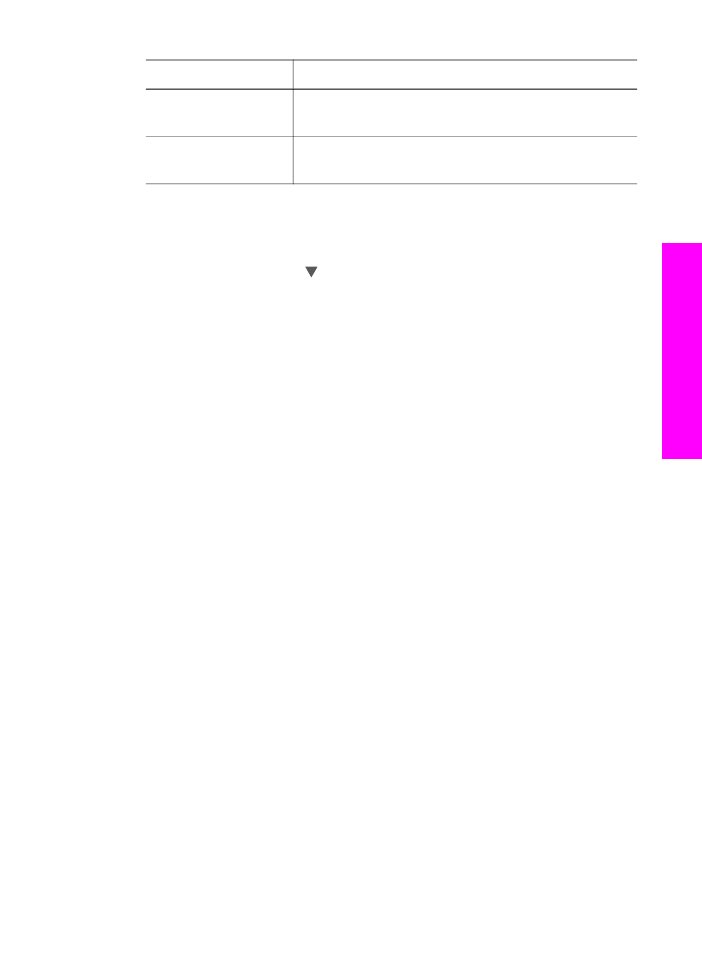
從控制台編輯相片
您可將這些編輯控制套用至目前正在檢視的相片。
編輯功能只套用到列印和檢
視;而不會儲存到影像本身。
1
在
[相片] 區中,按 「功能表」,然後按 「2」。
顯示
「
[編輯]
」
功能表。
2
按數字以選擇要使用的對應的
[編輯] 選項。
使用者指南
47
記憶
卡與
PictBridge
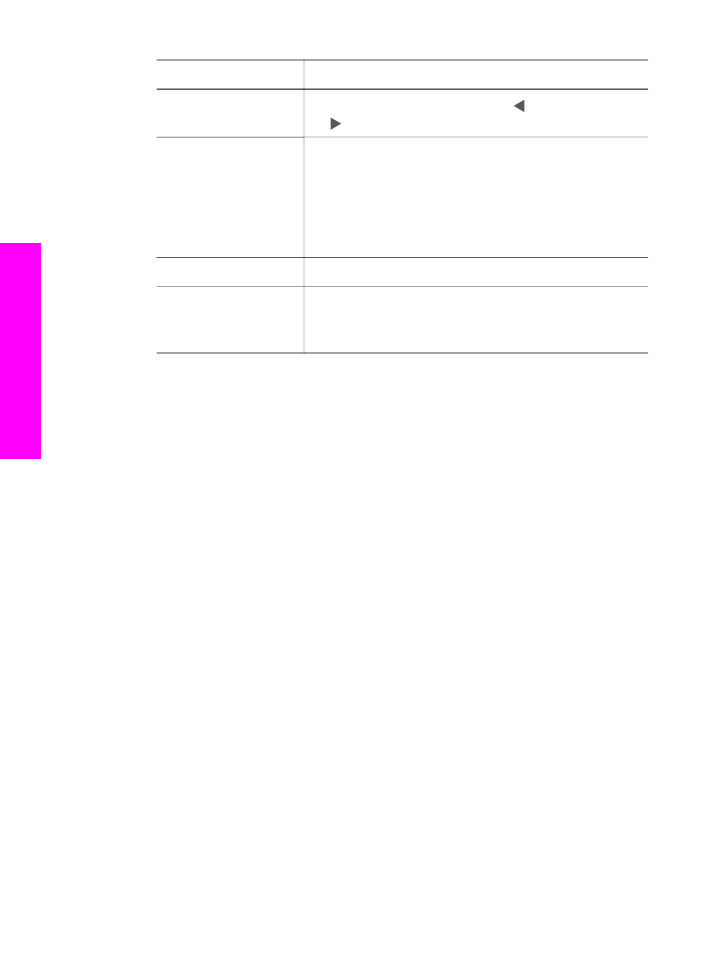
編輯選項
用途
「
1. 相片亮度
」
使顯示的影像變亮或變暗。
按 可使影像變暗。
按
可使影像變亮。
「
2. 色彩效果
」
顯示可套用至影像的特殊色彩效果功能表。
「
[無
效果
]
」
不修改影像。 「
[深褐色]
」
會套用常見於
1900 年代起之相片的棕色調至相片。 「
[古董
色
]
」
類似 「
[深褐色]
」,但加入一些淡淡的色
彩,使影像呈現手染的效果。
「
[黑白]
」
以黑
色、白色和灰色的色度取代照片中的色彩。
「
3. 框架
」
對目前的影像套用框架與框架色彩。
「
4. 紅眼
」
除去相片中的紅眼。
「
[開啟]
」
使紅眼消除功能
開始生效。
「
[關閉]
」
則關閉紅眼消除功能。 預
設值是
「
[關閉]
」。